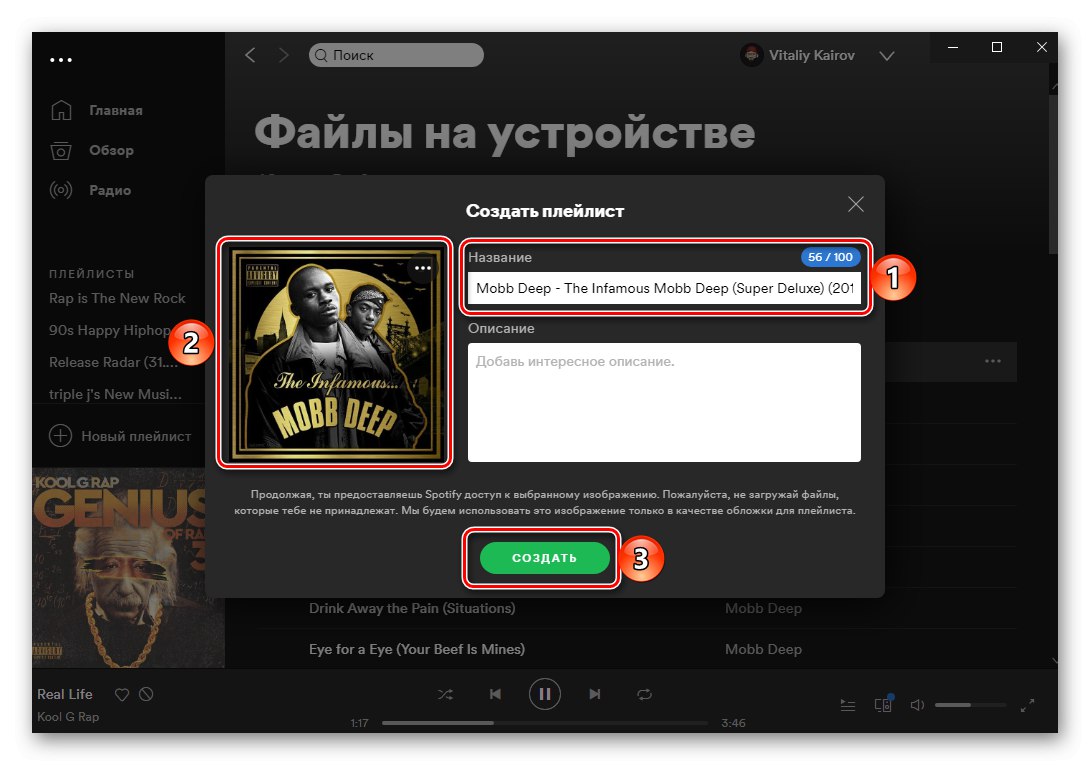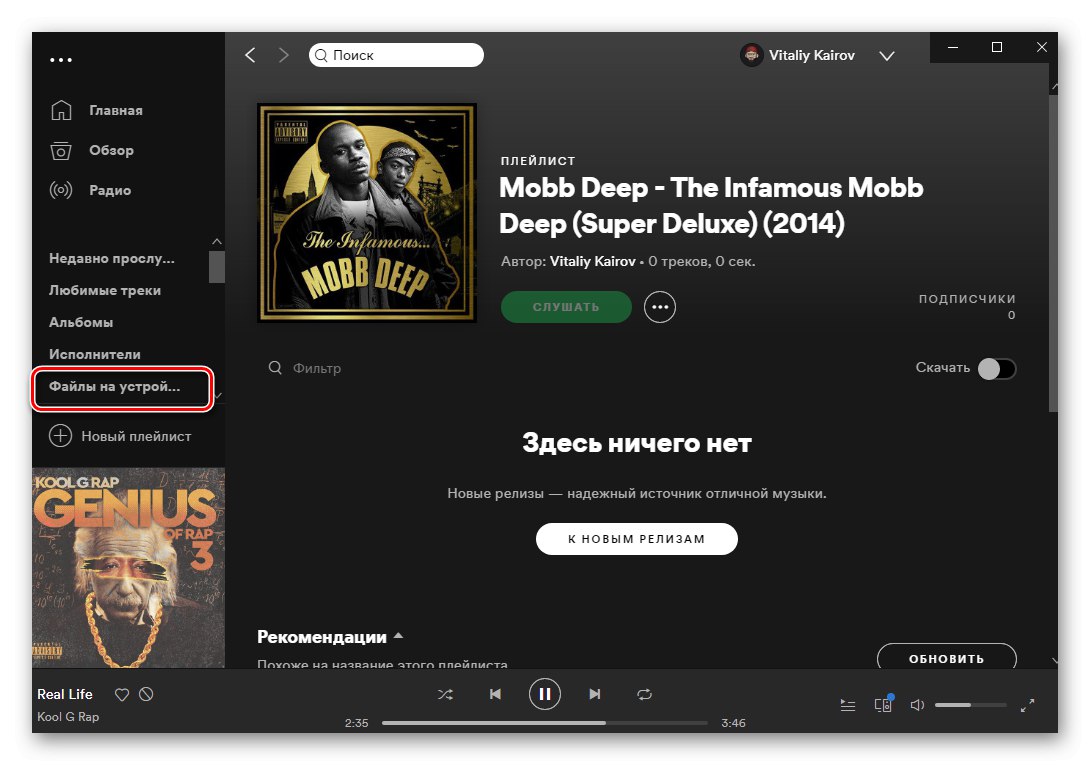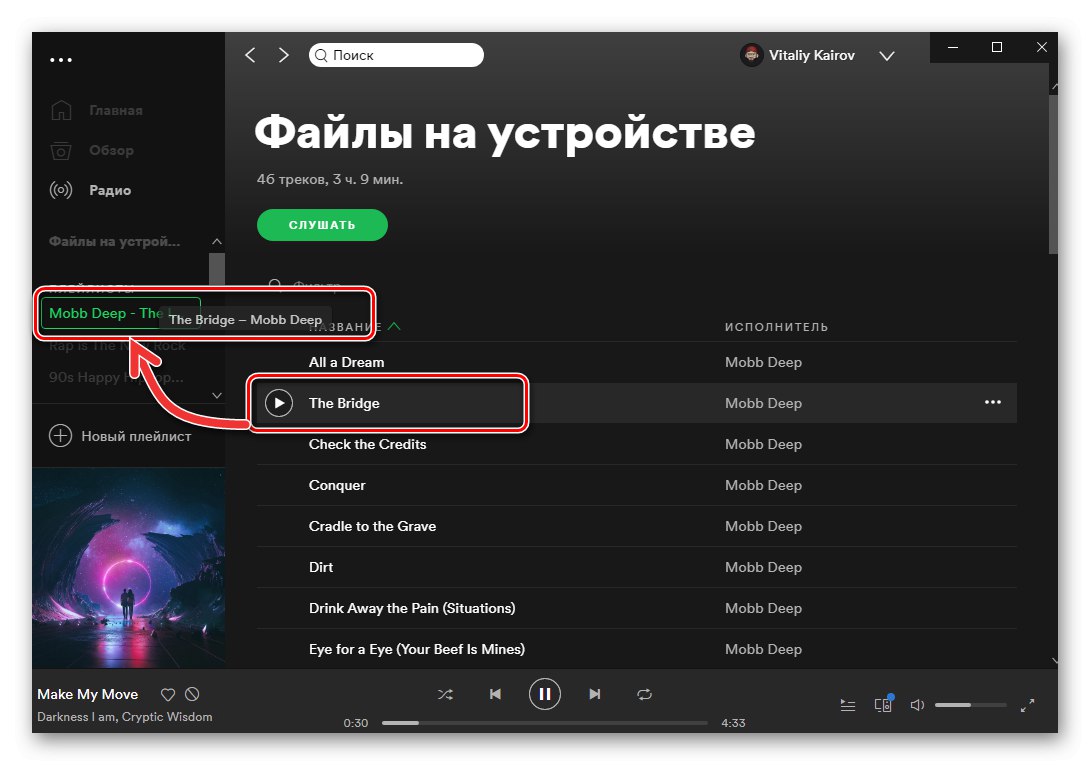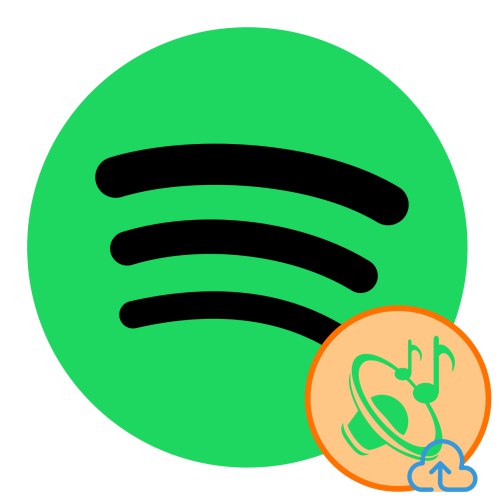
Možnost 1: Počítač
V aplikaci Spotify pro Okna a Operační Systém Mac existuje možnost automatického a manuálního přidání hudby uložené lokálně - na disk PC. To je užitečné v případech, kdy určití umělci nebo jednotlivé skladby nejsou v knihovně služeb vůbec k dispozici nebo nejsou k dispozici z důvodu regionálních omezení.
Důležité! Je zakázáno přidávat nelegálně stažené stopy do vaší knihovny Spotify. Podporovány jsou následující formáty: MP3, M4P (kromě videa) a MP4 (pokud váš počítač má) QuickTime). Zvukový formát M4A, který byl vyvinut společností Apple a používán v iTunesnení podporováno.
- Spusťte program a otevřete jeho nabídku - klikněte na trojúhelník směřující dolů, který se nachází napravo od vašeho jména. Vybrat předmět „Nastavení“.
- Posuňte seznam dostupných parametrů dolů a přesuňte přepínač do aktivní polohy Zobrazit soubory v zařízení.
- Níže se zobrazí blok možností „Zobrazit skladby z těchto zdrojů“skládající se ze standardních složek „Stahování“ a "Hudba", které lze podle potřeby deaktivovat, stejně jako tlačítka „Přidat zdroj“... Ten, který musíte použít, abyste mohli nahrávat hudbu do Spotify - klikněte na ni.
- V otevřeném okně „Procházet složky“ přejděte do adresáře, kde jsou uloženy požadované stopy.
- Zvýrazněte jej (může to být buď celý katalog s hudbou, nebo samostatná složka) a poté klikněte "OK".
- Složka, kterou jste vybrali, bude přidána do seznamu zdrojů a na bočním panelu aplikace se zobrazí část. „Soubory v zařízení“.
- Přejděte na něj a začněte poslouchat přidané skladby.
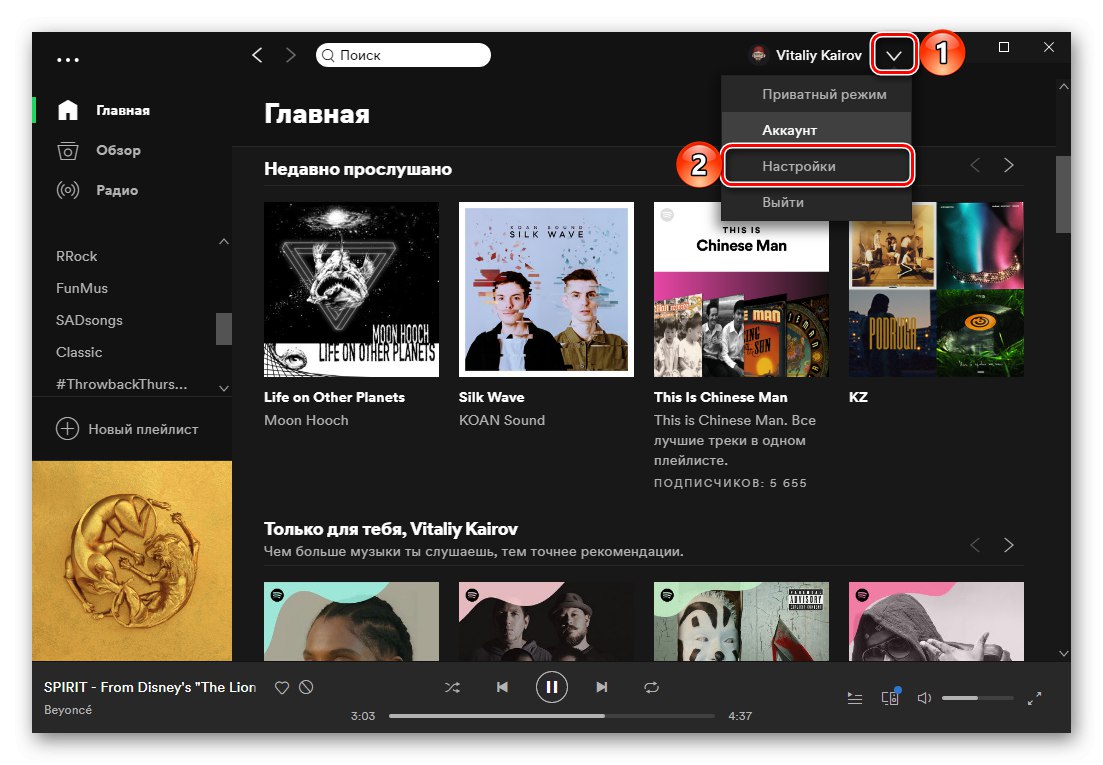
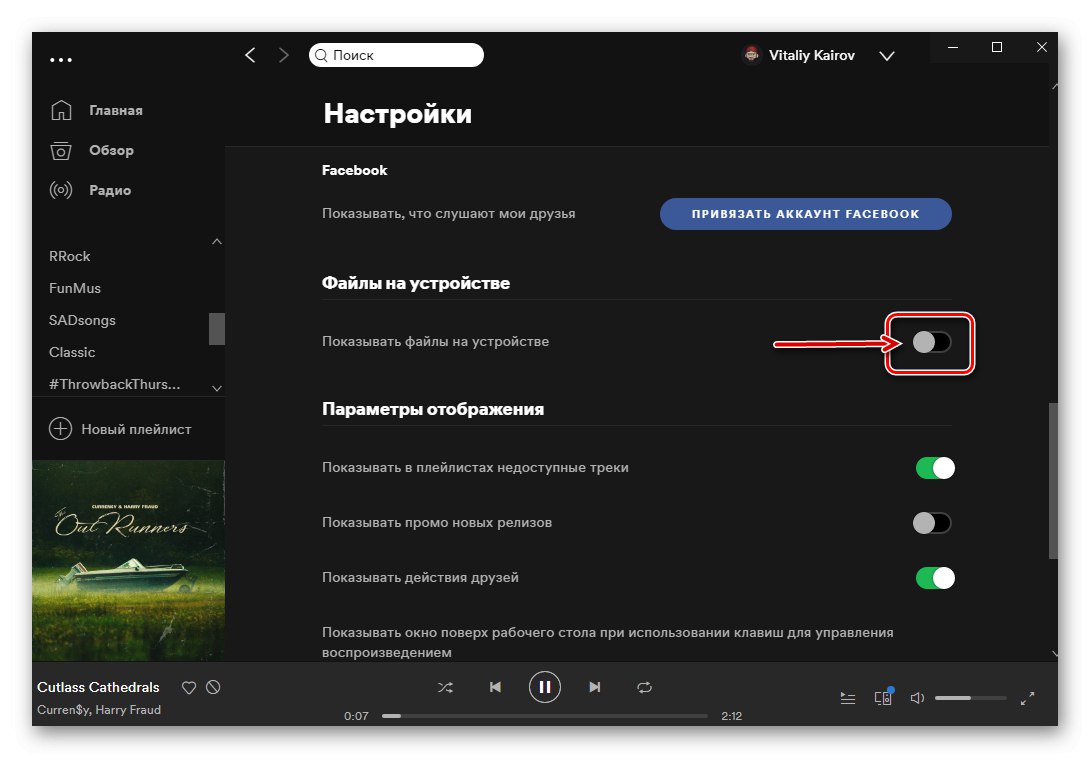
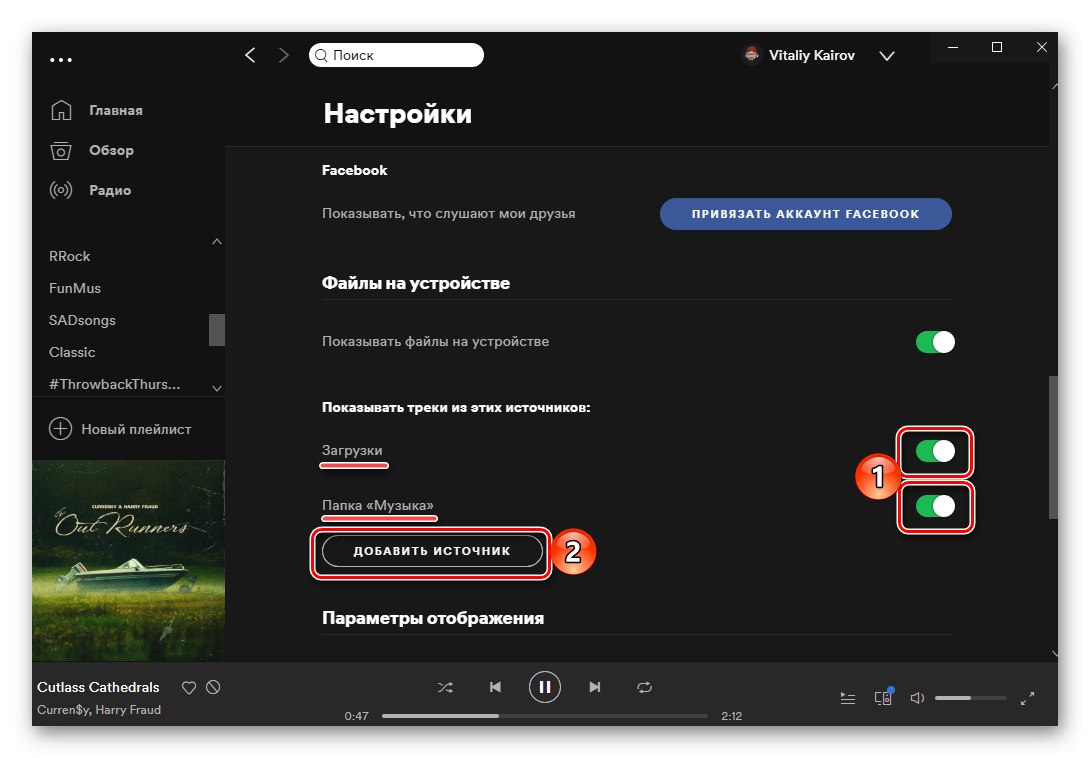
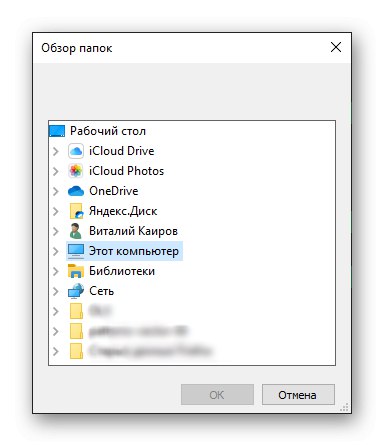
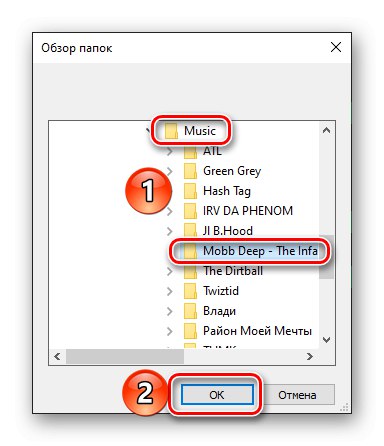
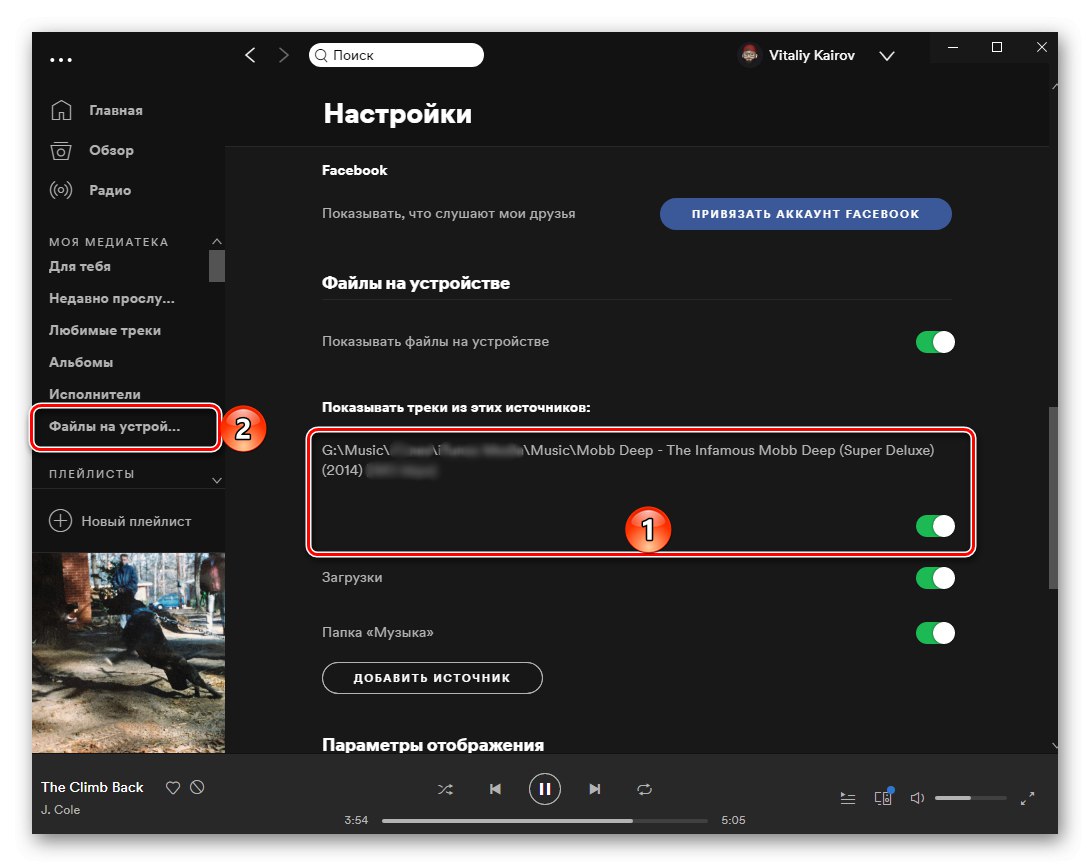
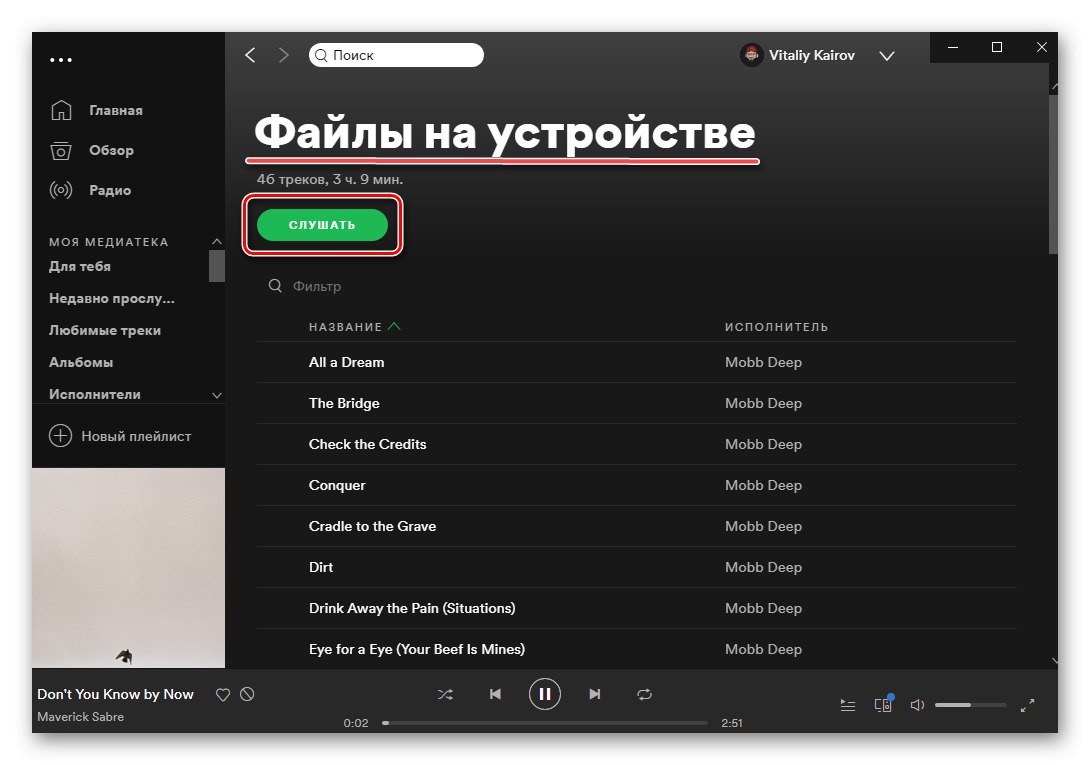
Tím je dokončen postup nahrávání hudby do Spotify.
Přečtěte si také: Jak stahovat hudbu ze Spotify do počítače
Možnost 2: Smartphone nebo Tablet
Možnost přímo přidávat vlastní zvukové soubory z interní paměti smartphonu nebo tabletu do iOS a Android chybí, ale lze je přenést do mobilní aplikace z počítače. To se děje následovně:
- Postupujte podle pokynů v předchozí části článku.
- Aniž byste opustili program Spotify pro svůj počítač, vytvořte „Nový seznam skladeb“.
- Dej mu "Název", je-li to nutné, přidejte obrázek a poté klikněte na tlačítko "Vytvořit".
![Vytvořte si seznam skladeb s hudbou v aplikaci Spotify pro PC]()
Přečtěte si také: Jak změnit obal seznamu skladeb na Spotify
- Přeneste přidané stopy do tohoto seznamu skladeb. Chcete-li to provést, otevřete sekci na postranním panelu „Soubory v zařízení“
![V aplikaci Spotify pro PC přejděte znovu na soubory v zařízení]()
a buď přetáhněte požadované skladby do seznamu skladeb, který byl vytvořen v předchozím kroku,
![Přesuňte přidanou skladbu do nového seznamu skladeb v aplikaci Spotify pro PC]()
nebo k tomu použijte položku nabídky "Přidat do seznamu skladeb", ve kterém musíte vybrat příslušný seznam. Tyto kroky bude nutné opakovat pro každou stopu, kterou chcete v budoucnu vidět na svém smartphonu nebo tabletu.
- Poté přejděte do vytvořeného seznamu skladeb, zkontrolujte počet hudebních skladeb a ujistěte se, že jsou přímo přidány (uvedeno ve sloupci) "Čas").
- Poté si vezměte smartphone nebo tablet a spusťte na něm aplikaci Spotify. Nejprve se ujistěte, že je zařízení ve stejné síti Wi-Fi jako počítač (jinak se data nesynchronizují). Přejděte na kartu "Mediatek".
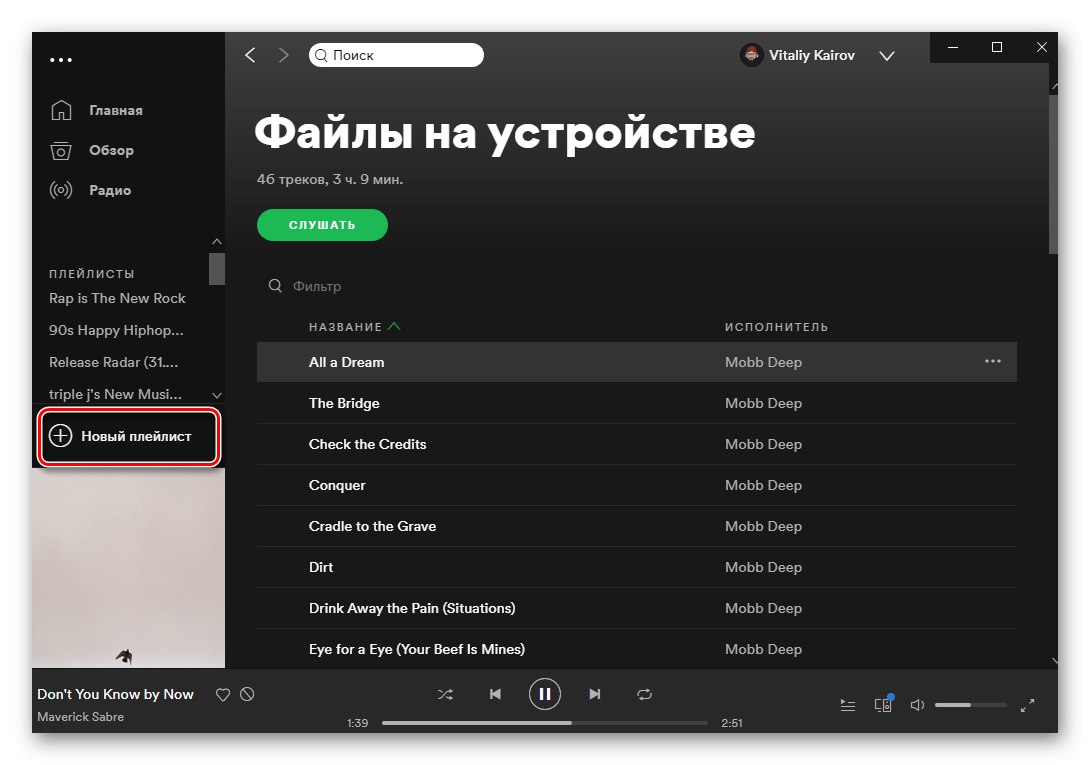
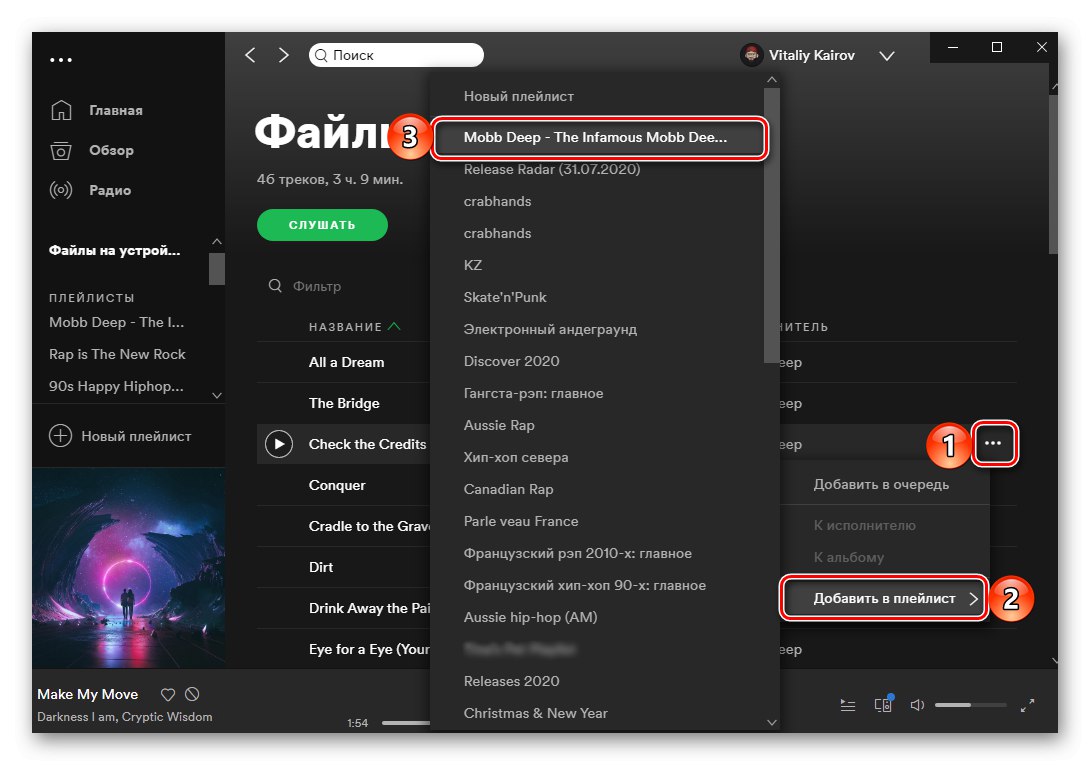

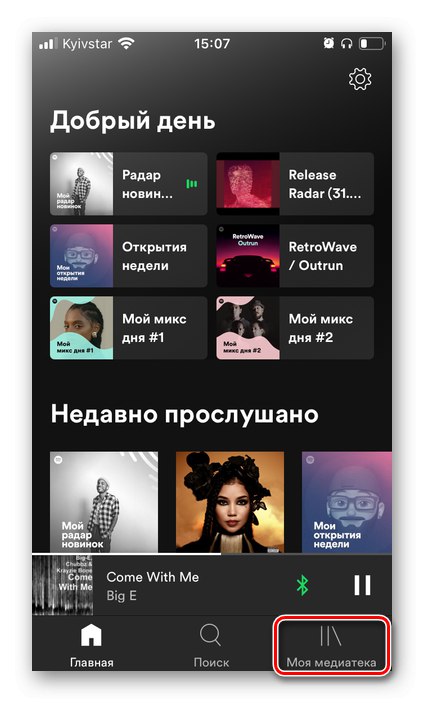
Na kartě „Playlists“ seznam skladeb, který jste vytvořili v počítači, za předpokladu, že jste do knihovny nepřidali nic nového, bude na druhém místě.
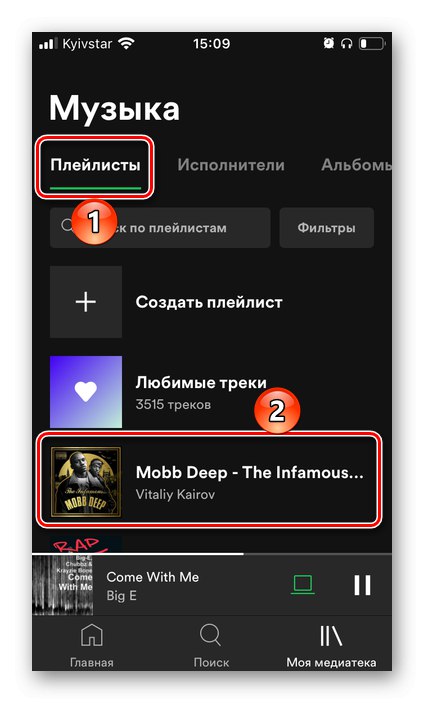
Lze jej otevřít a přehrát online nebo stáhnout pomocí příslušného tlačítka nebo položky nabídky. Tak to vypadá na iPhone,
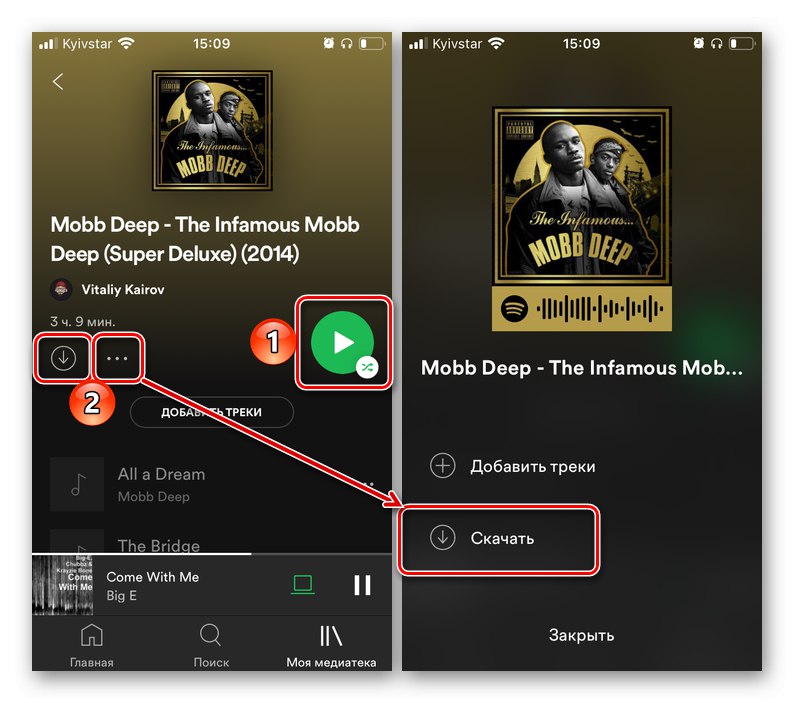
a tak v systému Android:
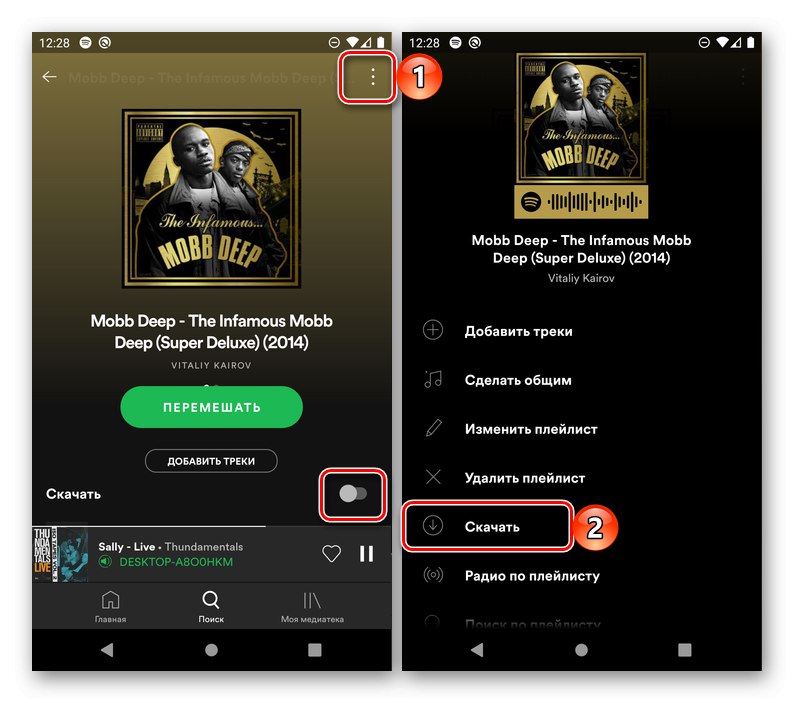
Přečtěte si také: Jak stahovat hudbu ze Spotify do mobilního zařízení
Chcete-li tedy nahrát hudbu do Spotify do svého smartphonu nebo tabletu, musíte ji nejprve přidat do své knihovny pomocí programu pro PC a poté vytvořit nový seznam skladeb a synchronizovat jeho obsah.
Řešení možných problémů
V některých případech se zvukové soubory přidané do Spotify z počítače a uložené v samostatném seznamu skladeb nemusí zobrazit v knihovně médií na smartphonu nebo tabletu se systémem Android nebo iOS. Chcete-li tento problém vyřešit, postupujte takto:
- Ujistěte se, že ve svém počítači a mobilním zařízení používáte stejný účet.
Přečtěte si také: Jak se zaregistrovat do Spotify
- Zkontrolujte své připojení k internetu - váš počítač a smartphone / tablet musí být připojeny ke stejné síti Wi-Fi.
- Ujistěte se, že obě zařízení používají nejnovější verzi Spotify, a pokud ne, nainstalujte aktualizace.
Přečtěte si také: Jak aktualizovat aplikaci v telefonu
- Podobně jako v předchozím bodě zkontrolujte operační systém na svém PC a mobilním zařízení - pokud je k dispozici novější verze, nezapomeňte si ji stáhnout a nainstalovat.
Přečtěte si také: Jak aktualizovat Okna, Operační Systém Mac, Linux, Android, iPhone, iPad
- Opakujte kroky popsané v bodě 6 předchozí části článku.